 Merk! Enkelte funksjoner er ikke tilgjengelige
i alle utgaver av programmet.
Merk! Enkelte funksjoner er ikke tilgjengelige
i alle utgaver av programmet.Her settes innstillinger for maskinvaren som skal benyttes sammen med butikkdata-systemet.
 Merk! Enkelte funksjoner er ikke tilgjengelige
i alle utgaver av programmet.
Merk! Enkelte funksjoner er ikke tilgjengelige
i alle utgaver av programmet.
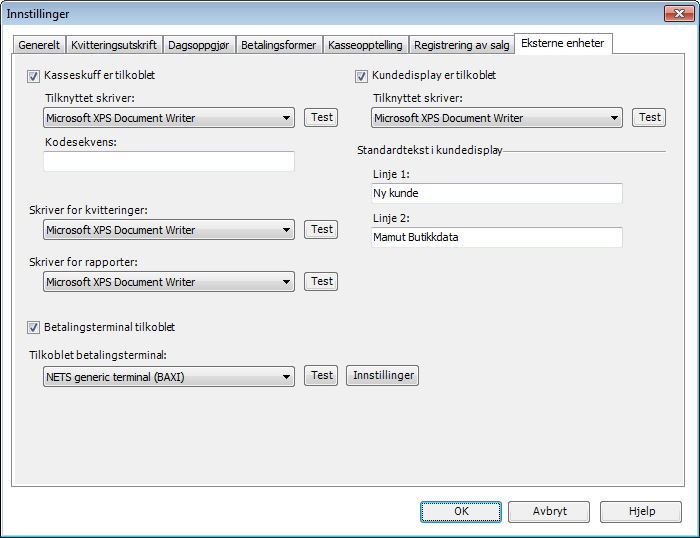
Kasseskuff er tilkoblet: Velg denne innstillingen dersom programmet åpner en kasseskuff ved avslutning av salg.
Tilknyttet skriver: Nedtrekkslisten vil vise en liste over skrivere som er installert på PC-en. Klikk knappen Test for å teste tilkoblingen til den valgte skriveren.
Kodesekvens: Angi koden for å åpne kasseskuffen her. Se spesifikasjonene på din kasseskuff for ytterligere informasjon.
Skriver for kvitteringer: Nedtrekkslisten vil vise en liste over skrivere som er installert på PC-en. Hvis systemet ikke inneholder støtte for kvitteringsskriver, eller ingen skriver er angitt, vil alle kvitteringer bli skrevet ut på A4-ark på en vanlig skriver. Klikk knappen Test for å teste tilkoblingen til den valgte skriveren.
Skriver for rapporter: Nedtrekkslisten vil vise en liste over skrivere som er installert på PC-en. Klikk knappen Test for å teste tilkoblingen til den valgte skriveren.
Betalingsterminal tilkoblet: Merk av her dersom du ønsker å bruke en betalingsterminal sammen med kassen din.
 Merk! Bruk av denne funksjonaliteten
krever en tredjepartsintegrasjon for betalingsterminalen din. Kontakt
din forhandler av Mamut Butikkdata
for å finne ut hvilke betalingsterminaler som støttes.
Merk! Bruk av denne funksjonaliteten
krever en tredjepartsintegrasjon for betalingsterminalen din. Kontakt
din forhandler av Mamut Butikkdata
for å finne ut hvilke betalingsterminaler som støttes.
Tilkoblet betalingsterminal: Denne nedtrekkslisten viser en liste over alle tilkoblede betalingsterminaler. Klikk knappen Test for å teste forbindelsen med den valgte betalingsterminalen. Klikk på knappen Innstillinger for å angi flere detaljer.
Innstillinger: Ved å klikke denne knappen kan du definere instillingene for din betalingsterminal. Du kan kontrollere om tilkoblingen fungerer ved å klikke på Identifiser.
Skriv ut rapporter fra betalingsterminal på skriver for rapporter i Mamut Butikkdata: Ved å klikke på Skriv ut, vil alle rapporter fra din betalingsterminal bli skrevet ut på skriveren du har valgt som rapportskriver
Kundedisplay er tilkoblet: Merk av her dersom du bruker kundedisplay på ditt kassepunkt. Kundedisplayet vil kunne velges på samme måte som en skriver i nedtrekkslisten Tilknyttet skriver (under) dersom det er korrekt installert.
Tilknyttet skriver: Nedtrekkslisten viser den installerte enheten. Klikk knappen Test for å teste tilkoblingen og vise navnet og versjonsnummeret til programvaren.
Standardtekst i kundedisplay: Dersom du har koblet til et kundedisplay på riktig måte, kan du angi to tekstlinjer som vil vises i displayet.
Se også: